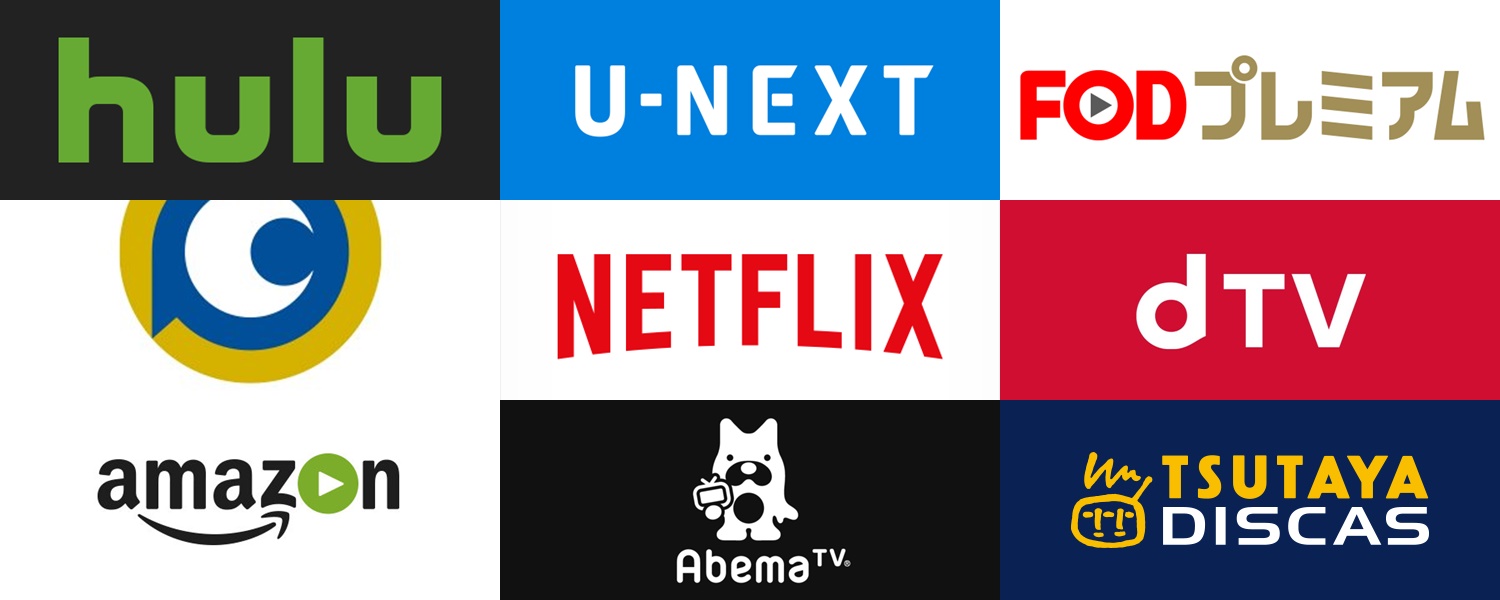「dTV」の解約方法・退会方法まとめ!iPhone・スマホから簡単に解約する手順をご紹介していきます!
ドコモが運営する誰でも入れる映画や海外ドラマが見れる「dTV」は、月額500円で約12万本以上の動画が観られるコスパのいいサービスであることから、若い人にも人気のVODとなっていますね!
ただ、最近ではたくさんのVODがありますし、まずは無料期間内に退会・解約をしたいという人もいるでしょう。
そんな時に、iPhone・スマホから簡単に解約・退会する方法をご紹介していきます!
またいずれ使う可能性がある方も数ヶ月利用しないのであれば、その期間は解約・退会しておくのがお金が無駄にならないのでおすすめ!
不必要になったら一旦解約・退会手続きを行いましょう♪
月額たったの500円!
\今なら31日間無料/
dTVを解約・退会する際の注意点を徹底解説

dTVのような月額サービスを利用していると、解約・退会時に迷うのが、
- 解約・退会の操作手順
- 解約手続きを行うタイミング
この2つですよね。
細かく言えば、残っているポイントはどうなるの?これまで購入した有料コンテンツは視聴できるの?など、疑問もたくさんあると思います。
そこで、dTVを解約・退会する時に主に気をつけなければなら無い注意事項をまとめてご紹介していきます!
ご存知ない事も含まれている可能性がありますので、一度チェックしてみてくださいね♪
dTVの解約・退会のタイミングは月末がベスト?
まず、解約・退会の手続きを行うタイミングについて見ていきましょう。
dTVを解約・退会する時に気を付けておきたい事は、解約・退会手続きを行うと、その直後からdTVのコンテンツが視聴できなくなるという事です。
本来、毎月自動更新されているdTVは、月末締めで、翌月1日より新たな1ヶ月契約がスタートする運びとなります。
という事は、月末までは今現在発生している月額料金の範囲で視聴できる期間です。
しかし、解約・退会手続きを行うとその時点で視聴が出来なくなり、例え1ヶ月の中旬に解約・退会手続きを行った場合も同様です。
この場合、約半月も見られない期間分のお金を払ってしまっている事になりますよね。
約半月分も損をしてしまうよりも、月末付近に解約・退会手続きを行い、できるだけ視聴できる期間を長く確保できる方がお得ですので、解約・退会のタイミングには十分に注意しましょう!
日割り計算はナシ!
解約・退会を行った時点で、dTVの全てのコンテンツは視聴が出来なくなりますが、視聴できない期間分の月額料金が日割り計算で返金される事はありません。
上記した通り、中旬に解約をした場合でも、月末ギリギリに解約をした場合でも、請求される月額料金は同じ金額となります。
そのため、どうしても今すぐに解約・退会手続きを行わなければならない事情がない場合は、月末まで視聴してから解約・退会手続きを行う方がおすすめです。
解約・退会時のメンテナンス情報に注意!
31日のギリギリのタイミングで解約・退会を行おうと計画していると、予期せぬ事態により手続きが行えない可能性もゼロではありません。
例えば、うっかり手続きするのを忘れて時間を過ぎてしまったり、臨時のメンテナンスがありログイン出ない状態となる可能性もあるでしょう。
そのため、月末に解約・退会を行う場合は2~3日余裕を持って計画を立てると安心です。
28日・29日頃に見たい作品がないかを最終チェックして、解約・退会手続きを行うのが理想的ですね!
特に、毎週火曜日の22時30分から翌日の7時まではシステムメンテナンスのため、サービスの解約等の手続きを利用できない点にも注意をしましょう。
dTVを解約・退会した後の注意事項・疑問点
解約・退会をするのであれば『月末』がベストタイミングである事がわかりましたね。
下記では、解約・退会した後の注意事項やこの場合はどうなるの?という多く挙がる疑問についてまとめてご紹介していきます!
解約・退会手続きを行う前にしっかりと理解をしておきましょう。
再契約する際に残り日数は引き継がれる?
dTVには、31日間の無料期間があり、初回登録時にこの無料お試し期間を利用される方は多いですよね。
31日間の無料期間内に解約をすることも可能で、その場合の月額料金はかかりません。
ただし、無料期間中も解約・退会手続きを行った時点で視聴は不可となります。
また、途中で解約・退会を行った場合でも、再契約する時は初めから有料会員として登録をすることになります。
1人1回の無料期間を無駄にしてしまわないように、解約・退会するタイミングには注意が必要ですね。
万が一無料期間を過ぎてしまった場合は、自動的に有料会員として契約が継続されますので、そちらも合わせて注意しましょう。
解約後もdTVにログインは可能!
解約・退会をすると、すぐにコンテンツは視聴できなくなりますが、これまで利用していたIDやパスワードを使ってログインをしてサイトへアクセスする事は可能です。
これにより、解約・退会が出来ていない!と慌てる方も多いようですので、別の方法で正しく解約・退会ができているかをチェックするようにしましょう。
また、解約後も問い合わせ等でIDやパスワードを利用する時が来るかもしれません。
利用しなくなってしまったサービスのIDやパスワードは忘れてしまいがちですので、無くさないように、忘れないようにしっかりと保管しておきましょう!
dTVを解約・退会したらdアカウント・dポイントはどうなる?
dTVの解約・退会は、あくまでもdTVというVODサービスの月額契約を停止する手続きです。
そのため、dアカウントやそこに残っているdポイントが無くなってしまう事はありませんのでご安心くださいね。
dTVを契約する時に、dアカウントを作成した上でdTVに申し込みをした方もいると思いますが、dアカウントごと消したい場合には、dアカウントの削除の手続きが別途必要となります。
dアニメストアなど他のサービスを契約する時にはdアカウントを利用すると便利ですし、溜まったdポイントはマックなどのお店でも利用できますよ。
特に削除してほしい理由がない場合には、dアカウント自体は残しておいて問題がないと思いますので、有効に活用していきましょう!
docomoユーザーはセット割にも要注意
ドコモにはdTVだけでなく、「dTVチャンネル」や「DAZN for docomo(ダゾーンフォードコモ)」など様々な動画配信サービスが存在します。
これらと、dTVをセットで登録・契約すると「セット割」というものが適用され、毎月の利用料金が数百円安くなっているというケースがあるのです。
一方を解約してしまうと割引がなくなってしまう場合が多いですので、現在セット割が適用となっていないか?は事前に確認をしておきましょう。
また、セット割の料金が適用されるタイミングは、無料お試し期間終了後となります。
現在無料期間中の方は来月からセット割になった場合にいくらお得になるのか?をチェックしてみてくださいね。
月額たったの500円!
\今なら31日間無料/
dTV解約方法・退会方法の操作手順<iPhone・スマホ>

上記してきた注意事項を確認したら、いざ、解約・退会の手続きを進めていきましょう。
今回は、iPhone・スマホからの解約方法・退会方法をご紹介していきますが、iPhone(iOS)用のアプリには「解約」の項目がありません。
解約・退会を行う際はwebの公式サイトへアクセスし、手続きを行う必要がありますのでご注意ください!
下記では、iPhone・Androidどちらでも操作可能なweb版での解約方法・退会方法をご紹介していきますので、早速お手続きしてみましょう!
所要時間は約3分程度の、とても簡単な作業ですよ♪
iPhone・スマホからのdTV解約方法・退会方法
まず、ブラウザ(Satari・Googlechromeなど)から、dTV公式サイトへアクセスし、ログインを行いましょう。
ログインの項目は画面上部にありますので[ログイン]を選択し、ID・パスワードを入力してくださいね。
- 右上「三」マークのメニューを開き、「アカウント」の項目にある[退会]を選択します
- 一番下の画面までスクロールし、メール受信不要なサービスがあればチェックを外してから、[利用規約に同意し、解約する]を選択します
- dアカウントのログイン画面になるので、ログインをしましょう
- 「dTV 注意事項」を開いて内容を確認すると[dTVの注意事項に同意する]が表示されるので、チェックをつけてから進みます
- [受付確認メールの送信先]やその他の注意事項をチェックし[次へ]で進んで行きます
- ドコモオンライン手続き利用規約に[同意するにチェック]をし、[手続きを完了する]を選択すると手続きが完了です。
特にそれほど迷うポイントはありませんでしたね。
次へ次へと進んでいくだけで解約・退会ができるのでそれほど面倒な作業ではありません。
解約時に受付確認メールを設定されている場合は、すぐにメールが届く場合が多いですので、受信BOXも合わせて確認してみてくださいね♪
dTVは電話で解約・退会も可能?
上記手順通りに操作を進めても、どうしても解約・退会が出来ないという場合には、電話で問い合わせて解決策を教えてもらったり、その場で手続きをしてもらう事が可能です。
- docomoユーザー:151
- ドコモ以外の携帯電話やPHS:0120-800-800
無料期間などの期限が迫っていると、解約・退会できないと焦ってしまいますよね。
そんな時に電話で問い合わせができるのはとても良心的ですね!
また、docomoユーザーであれば、お近くのdocomoショップでも対応をしてもらえますので、確実な手段としてショップへ来店するのもおすすめです!
月額たったの500円!
\今なら31日間無料/
dTVの解約・退会が出来ない時の原因と対処法は?

dTVの解約・退会はとても簡単で、迷って先へ進めなくなるような選択項目もありませんでした。
が、中にはきっと「解約・退会が出来ない!」とお困りの方もいるでしょう。
そうなると原因がどこにあるのかもわからずイライラしてしまいますし、月末が近ければ1ヶ月延長されてしまう!と焦ってしまいますよね。
そんな時は下記のいずれかに当てはまっていないか?をチェックしてみましょう♪
上記した問い合わせ先へ電話で問い合わせる前の最終確認としても、ご覧になってみてくださいね!
①アプリを削除している
dTVのアプリを使って、iPhoneやスマホから動画を視聴されていた方も多いと思いますが、そのアプリを端末から削除・アンインストールしても解約・退会とはなりません。
必ず解約・退会をするための手続きが必要になりますので、アプリを削除して安心してしまう事の無いようにご注意くださいね。
上記でもご紹介した通り、iOS版のアプリには解約・退会の項目自体が準備されていませんので、必ずwebから解約・退会手続きを行いましょう!
②解約・退会手続き中にお得情報を見てしまう
解約・退会の手続きを進めていくと、「月末まで視聴できます」と言った内容など、引き留めようとする文言がいくつか確認できますよね。
中には、お得情報やキャンペーン情報が表示される箇所もあり、「詳細はコチラ」などのリンクがあり、選択するとページが移行する場合があります。
お得情報が気になるお気持ちはわかりますが、絶対にクリックしてはいけないリンク、という事ではありません。
しかし、実はこのリンクをクリックして解約・退会手続きから脱線してしまうと、また最初から作業をする必要があり、時間もかかってしまいます。
スムーズに解約手続きを行うためにも、キャンペーンや解約に伴うデメリットは全て事前にしっかり確認をした上で、解約・退会手続きを始めると良いですよ。
③解約・退会完了ページにたどり着いていない
解約・退会の手続きを進めていくと、何度か[次へ]という項目の選択が続いたり、チェックをつけて[同意する]を選択する似た画面が複数回表示される場面がありますよね。
これらの作業を繰り替えしていく途中で、最後の完了ページにたどり着く前に作業を中断してしまう人も多いです。
dTVの場合、[手続きを完了する]を選択して最後のページにたどり着くと、『お手続きが完了いたしました』という表示と共に、受付日時などが表示されます。
このページを観るまで中断はせずに、最後まで[手続きを完了する]を押して進んでいかなければなりませんのでご注意くださいね。
④違うdアカウントでログインしている
上記した手順通りの項目が表示されない場合は、dTVを契約しているID・パスワードとは違うIDでログインしている可能性があります。
特にdアカウントを複数お持ちの方は、どのアカウントで契約しているかが分かりにくくなってしまいますよね。
上記通りの手順で操作が行えない場合には、別のdアカウントでも操作を試してみましょう。
電話で問い合わせを行うと契約情報も確認してもらえますので、お手元にdアカウントIDなどをご用意の上、電話で相談するのも◎ですよ!
解約・退会が出来ないままにしてしまうと、月額500円がずっとかかり続けてしまいますので、無駄にしない為にも、解約・退会手続きをしっかりと完了させてくださいね~♪
月額たったの500円!
\今なら31日間無料/
まとめ

今回は、dTVの解約方法・退会方法を、iPhone・スマホ版手順まとめでご紹介してきましたが、いかがでしたか?
月額500円と他のVODに比べて安い金額ですが、視聴もしないのに払い続けていくのは勿体ないですよね。
有料会員スタートとはなりますが、再契約する事も可能ですので、不要だと思った時には一旦解約手続き・退会手続きを行うのがおすすめです。
解約・退会の項目は比較的わかりやすいと思いますが、似た画面が何度か繰り返し表示されるので、進めていないと勘違いされてしまう人も多いようですね。
今回ご紹介した通りの手順で繰り返し表示される画面も根気強く進んで行けば間違いなく解約・退会が可能ですので、一つずつ操作を進めてみてくださいね♪
月額たったの500円!
\今なら31日間無料/